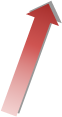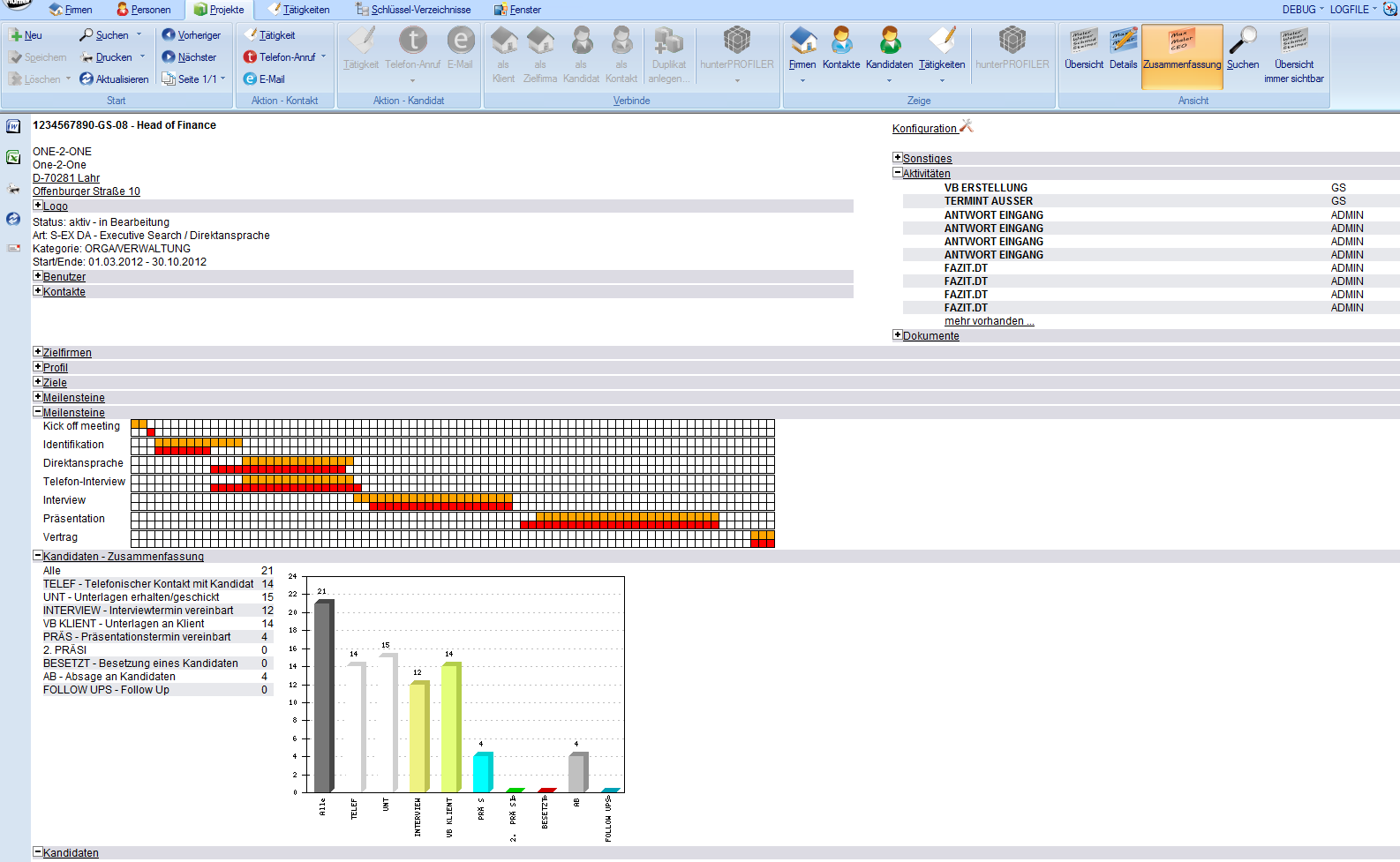Zusammenfassung (inkl. Konfiguration)
Für die die Datensatztypen Firmen, Personen und Projekte bietet hunter eine
Zusammenfassung aller Felder als Übersicht an. Dadurch ersparen Sie sich den
Registerwechsel und können auf einen Blick benötigte Informationen ansehen. Sie
können sich jede Zusammenfassung auf Ihre Wünsche anpassen. Über den
Konfigurationsbutton am rechten oberen Rand (wird bei jeder Zusammenfassung
dort angezeigt) können Sie jede Zusammenfassung konfigurieren.
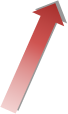
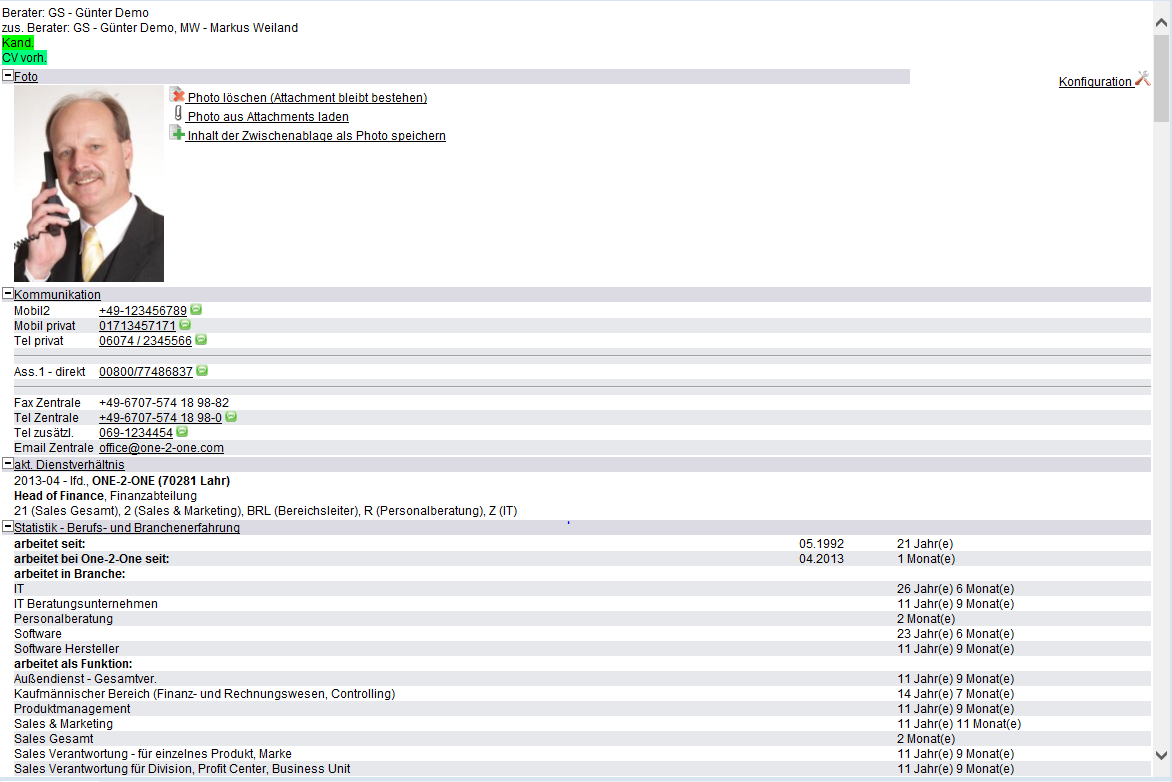
Was möchten Sie tun?
↓ Zusammenfassung
konfigurieren (allgemeine Beschreibung)
↓ Personen - Outlook – Kalender
← Zurück zum Inhaltsverzeichnis
Über dieses Menü können Sie alle Zusammenfassungen im hunter konfigurieren und anpassen. Mit den Reitern im oberen Bereich können Sie zwischen den Zusammenfassungen wechseln. Über die Haken vor den Beschreibungen definieren Sie, ob dieses Feld in der ausgewählten Zusammenfassung angezeigt werden soll.
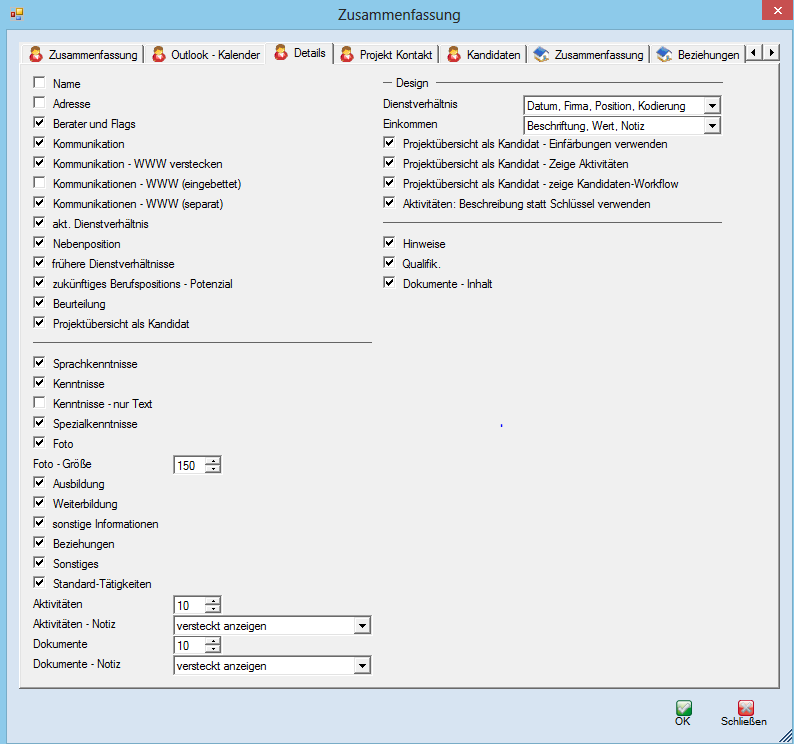
Die Zusammenfassung ist eine große Übersicht der Person, welche über die Ribbonbar ausgewählt werden kann und über die komplette Seite angezeigt wird.
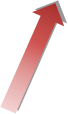
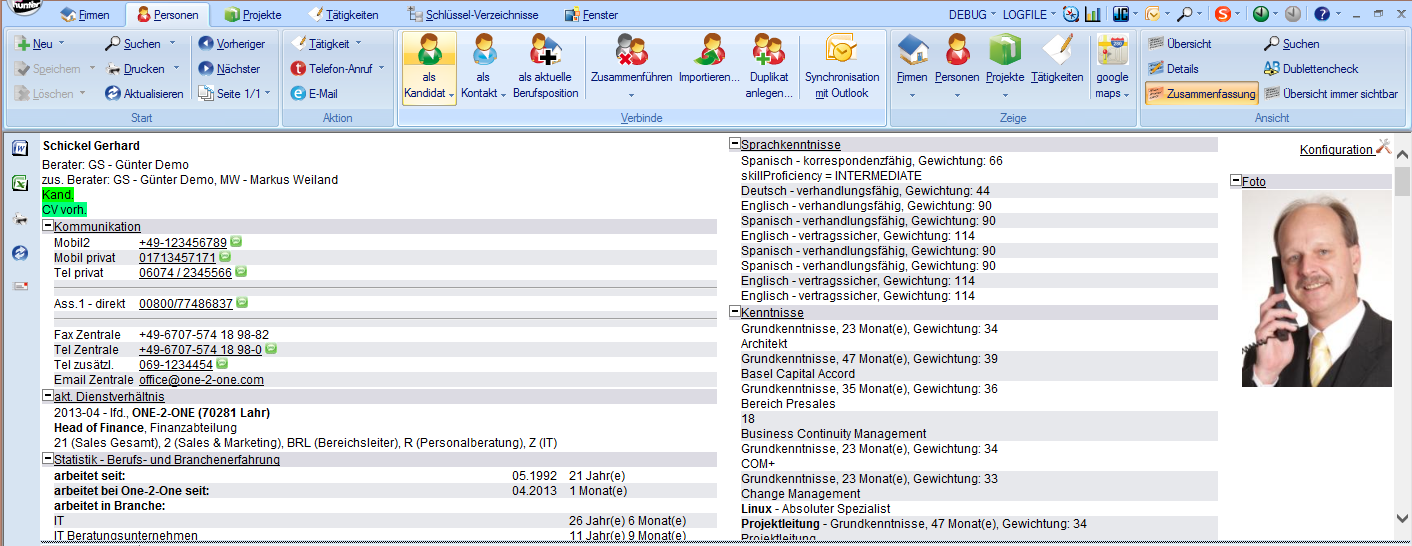
Hier können Sie sich definieren, welche Informationen der Person in den Outlook-Terminkalender übernommen werden sollen.
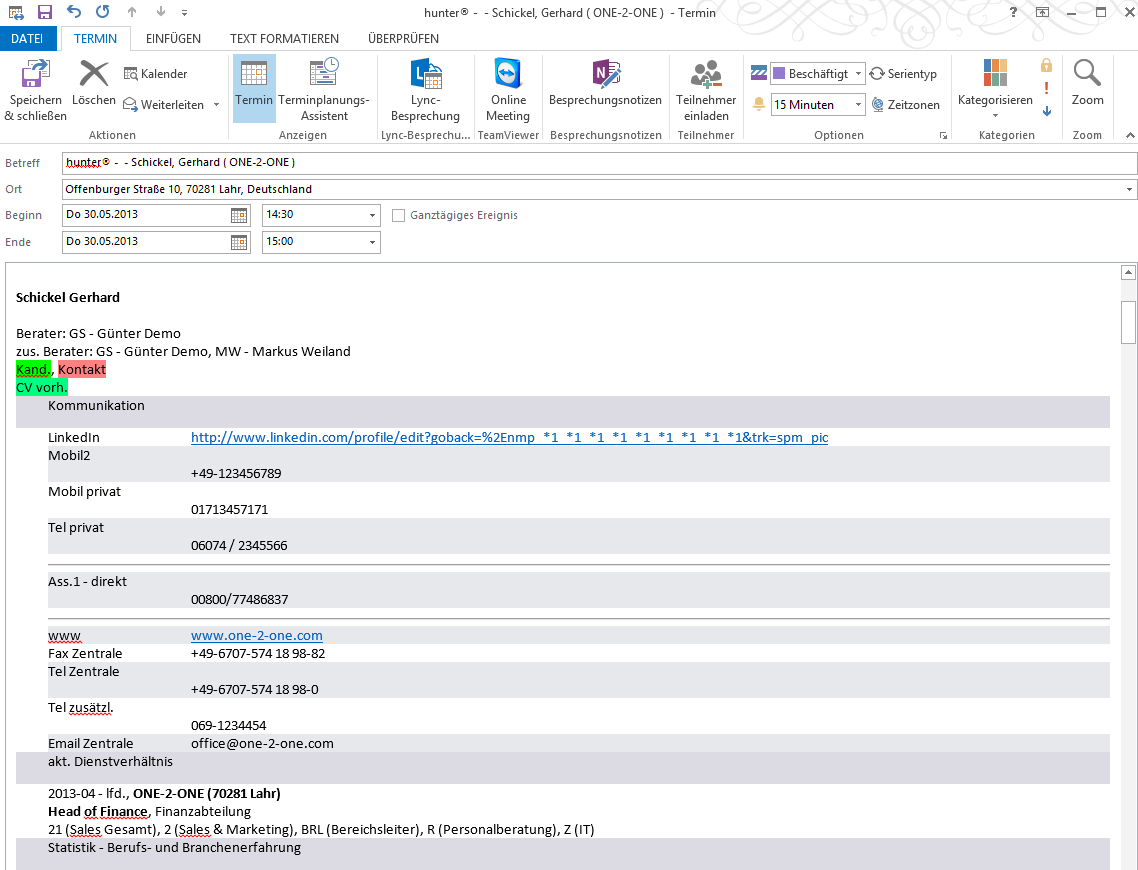
Die Zusammenfassung ist eine Übersicht die auf den Hauptdatenmasken von Personen und Firmen angezeigt wird.
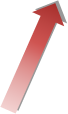
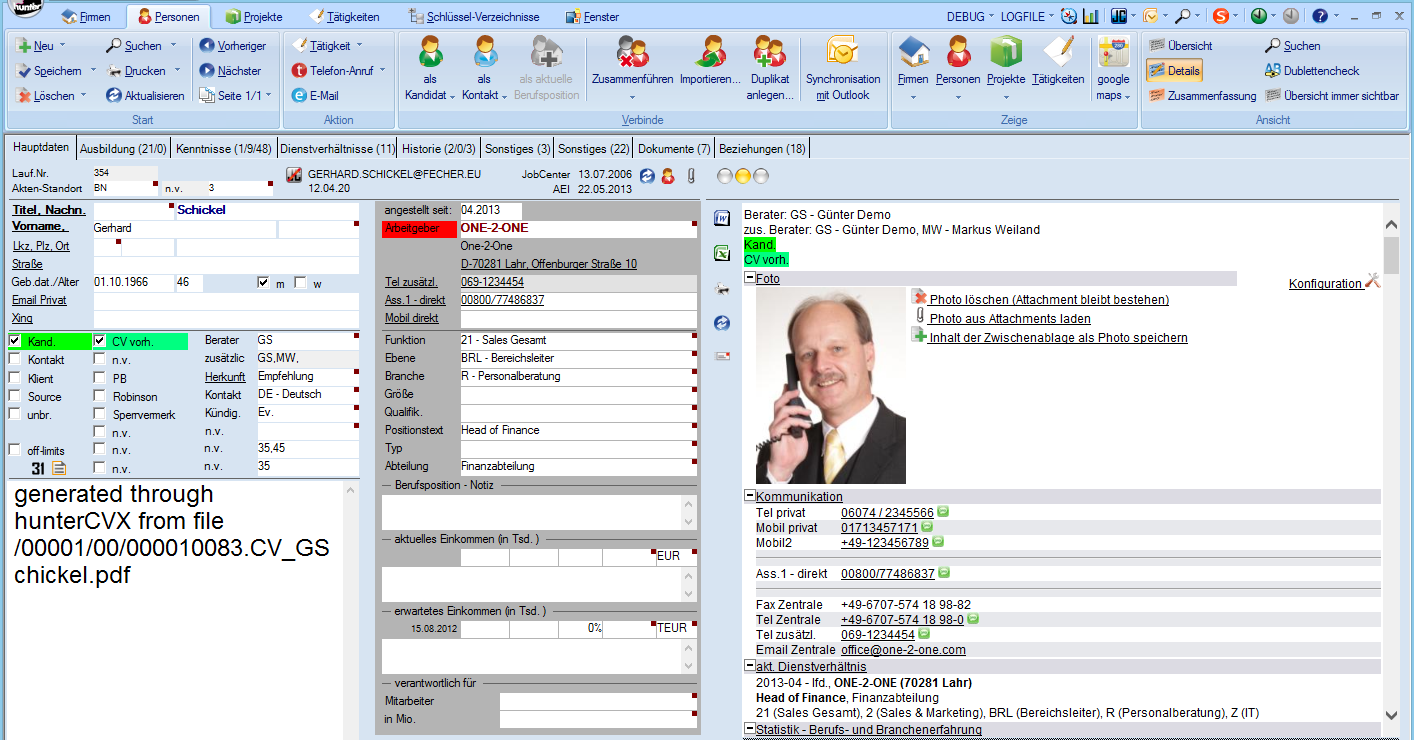
Diese Zusammenfassung finden Sie im Projekt unter dem Reiter Kontakte. Sie zeigt Ihnen eine Übersicht der Kontaktperson des Projektes.
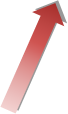
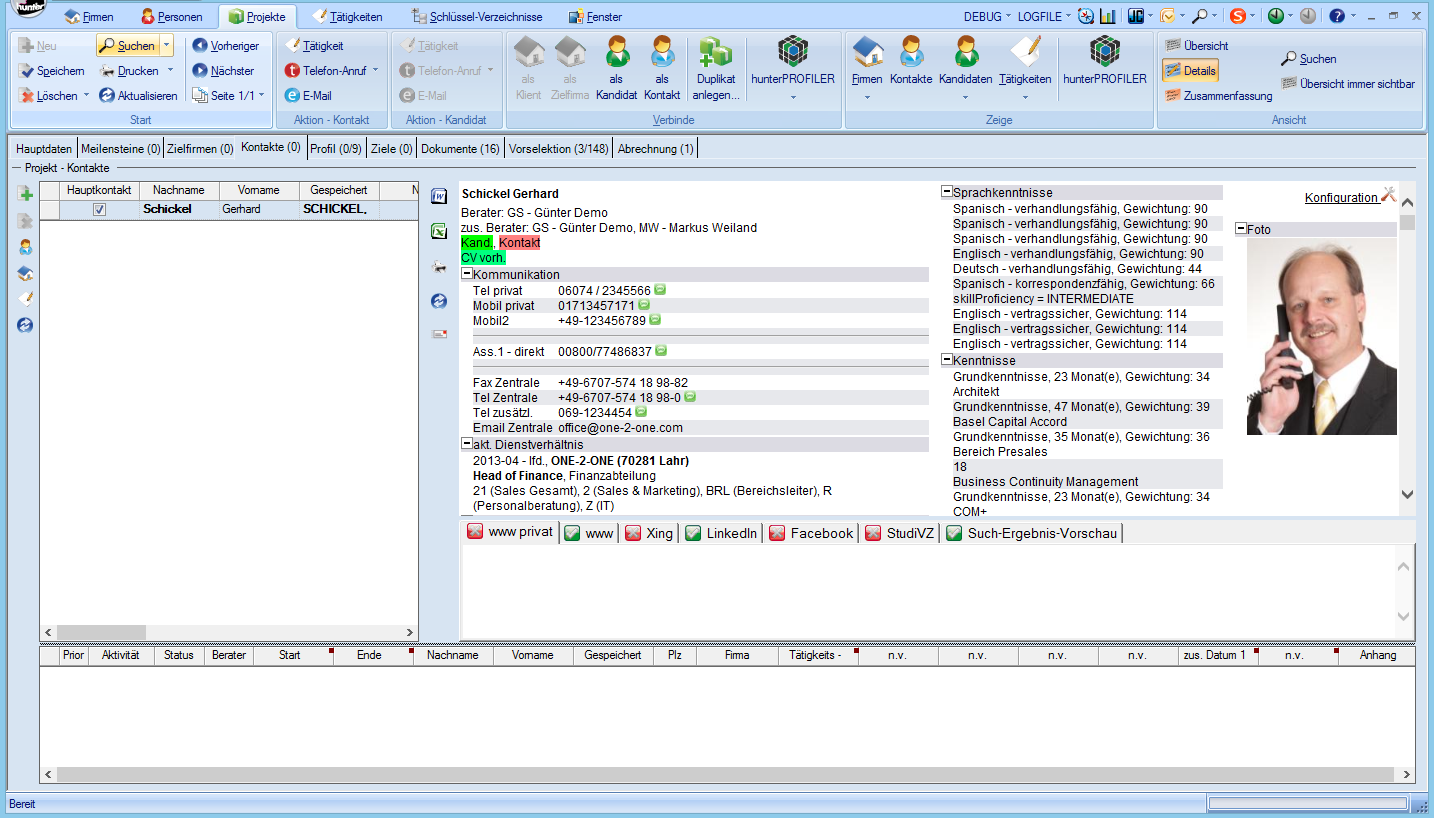
Um sich die Zusammenfassung für Kandidaten in einem Projekt
anzeigen zu lassen, wählen Sie bitte am linken Rand der Kandidatentabelle ![]() an und dort den Eintrag „Zusammenfassung“.
Diese wird Ihnen nun rechts neben der Kandidatentabelle für die aktuell
angewählte Person angezeigt.
an und dort den Eintrag „Zusammenfassung“.
Diese wird Ihnen nun rechts neben der Kandidatentabelle für die aktuell
angewählte Person angezeigt.
![]()
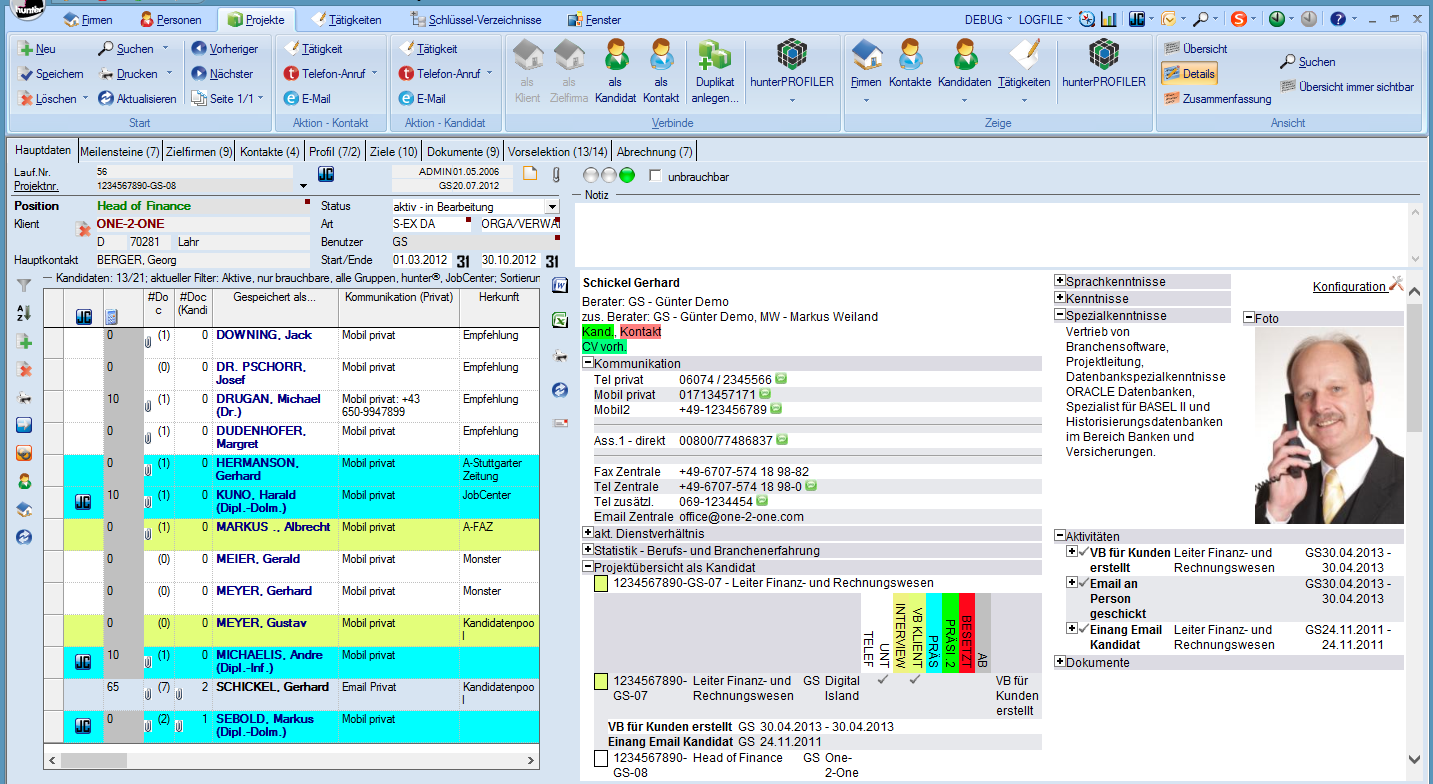
Um sich die Zusammenfassung der Firma anzeigen zu lassen wählen Sie bitte den Firmendatensatz an und klicken in der Ribbonbar im Bereich Ansicht auf Zusammenfassung (siehe auch Personen – Zusammenfassung).
Auf dem Register „Org.“ bei den Firmendatensätzen können Sie sich Zusammenfassungen von abhängigen Firmen und Personen anzeigen lassen. Das Organigramm ist ein kostenpflichtiges Zusatzmodul, welches als Standard in hunter aktiviert ist. Aus diesem Grunde kann es sein, dass Sie auf dieser Seite auch keine Zusammenfassung sehen.

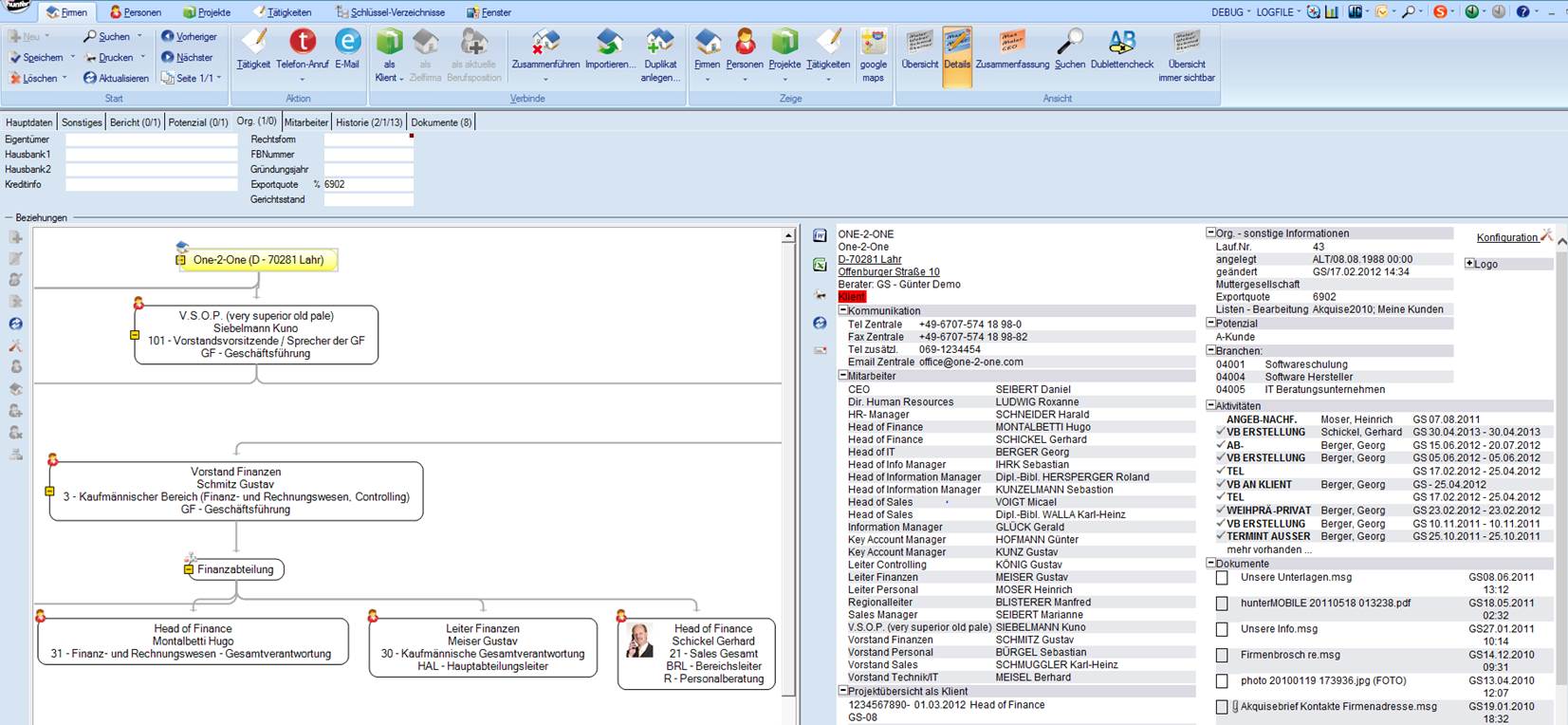
Hier können Sie sich definieren, welche Informationen der Firma in den Outlook-Terminkalender übernommen werden sollen (siehe auch Personen – Outlook – Kalender).
Um die Zusammenfassung der Firmen – Details anzeigen zu lassen wählen Sie bitte den gewünschten Firmendatensatz aus und wählen in der Ribbonbar im Bereich Ansicht den Punkt „Details“ aus (siehe auch Personen – Details).
Die Zusammenfassung für das Projekt können Sie sich über die Ribbonbar im Bereich Ansicht anzeigen lassen.